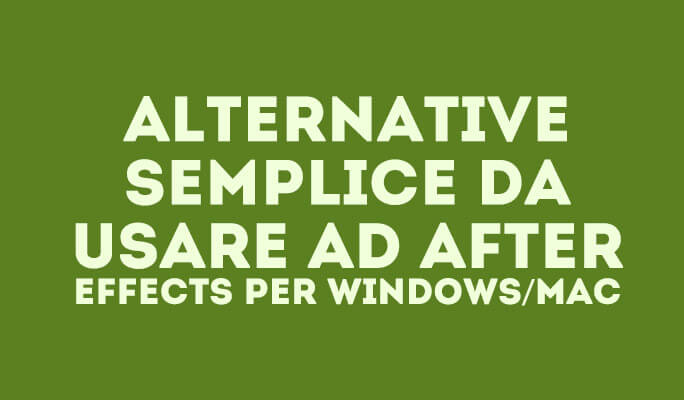- • Tip per Video Editing
- 1.Come estrarre frame da video
- 2.Come separare l'audio da video
- 3.Come inserire effetti speciali ai Video
- 4.Rimuovere rumori di sottofondo da video
- 5.Come cambiare le voci in video
- 6.Come oscurare le facce online
- 7.Come rimuovere la filigrana dai video
- 8.Come cambiare le facce nei video
- 9.Correzione del colore e gradazione
- 10.Come creare effetto picture in picture
- Scopri Più Tip
- Scarica Filmora per modificare video:
- Scarica gratis Scarica gratis
Come cambiare le facce nei video [2025]
Scopri come cambiare facilmente i volti in un video con il nostro tutorial completo. Perfetta per i principianti, questa guida copre tutto ciò di cui hai bisogno per lo scambio di volti e l'editing video. Inizia a creare ora!
Come cambiare le facce nei video [2025]
Feb 27, 2025
Vuoi cambiare la faccia di qualcuno in un video? Questa operazione è facilissima con Wondershare Filmora. Questo programma comprende una funzione che traccia automaticamente la posizione e la rotazione della faccia originale nel tuo video. Tutto quello che devi fare è scegliere il ritratto che vuoi applicare e farlo in un clic. Fatto questo il programma può sostituire, oscurare o coprire la faccia e la regolerà in maniera intelligente.
Puoi scaricare e provare gratis Filmora tramite i link seguenti:
 Download protetto, nessun malware, nessun rischio - solo 1 clic per provare
Download protetto, nessun malware, nessun rischio - solo 1 clic per provare
Guida per oscurare o coprire i volti in video
1. Importa i tuoi video
Per importare i tuoi video in cui sono presenti le facce da cambiare hai due opzioni disponibili.
- Clicca "Importa" per navigare all'interno della cartella dei file sul tuo computer e caricarli insieme
- Trascina e rilascia i tuoi video nella finestra principale.
Questo programma di sostituzione delle facce supporta quasi tutti i formati video quindi non dovrai preoccuparti dell'incompatibilità quando importi i file sul programma. Dopo che hai concluso il caricamento dovrai solo trascinare e rilasciare i file sulla Linea del tempo dei video.
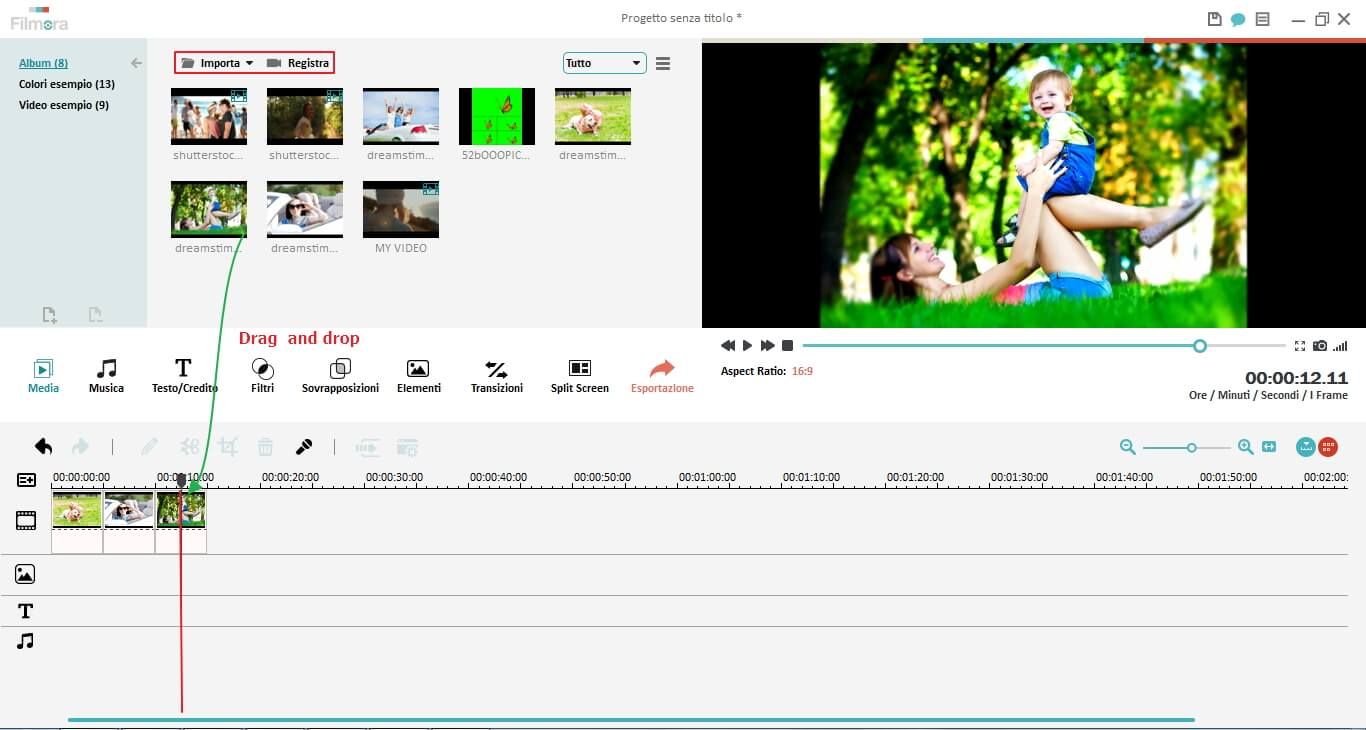
2. Applica le facce in un clic
Per fare la sostituzione delle faccia, sottolinea il video clip in cui vuoi fare la modifica sulla linea del tempo. Cliccaci sopra e seleziona "Strumento potenza". Nella finestra pop-up clicca sul sotto-menu "Via faccia", e poi spunta la casella "Applica salto taglio alla clip". Ci sono una serie di segni divertenti (compresi mosaici) disponibili a tua scelta. Selezionane uno e questo verrà messo sulle teste che ha riconosciuto.
Ora riproducilo e fai attenzione alle facce sostituite. Questo programma traccerà automaticamente il movimento e renderà le facce perfettamente sostituite.
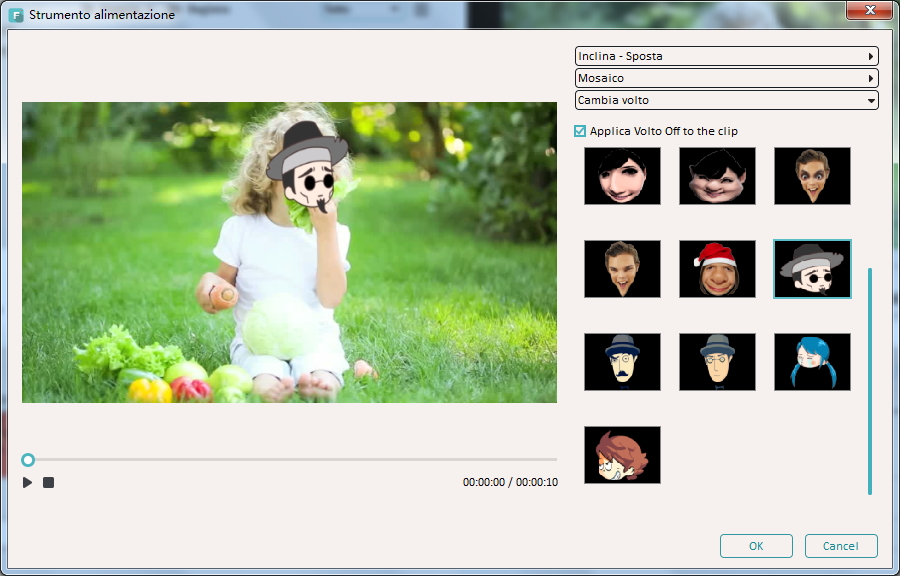
Consigli: In modo da mettere le facce solamente su una parte desiderata del video, puoi prima tagliare il tuo video video clip più piccoli.
3. Salva il tuo video
In ultimo, premi su Crea per esportare il tuo video con le facce sostituite. Nella finestra pop-up in uscita avrai una varietà di opzioni per salvare il video. Sono disponibili i formati più popolari come WMV, MOV, AVI, MKV, MPEG, MP4, ecc. nella scheda "Formato". Questo programma per la sostituzione delle facce supporta anche il caricamento direttamente su YouTube per la condivisione con amici e parenti, e per l'invio tramite messaggio su Facebook o Twitter.
Inoltre, potresti riprodurlo sulle tue console per videogame, smart phone, ecc, in questo caso dovrai selezionare la configurazione ideale nella scheda "Dispositivo".
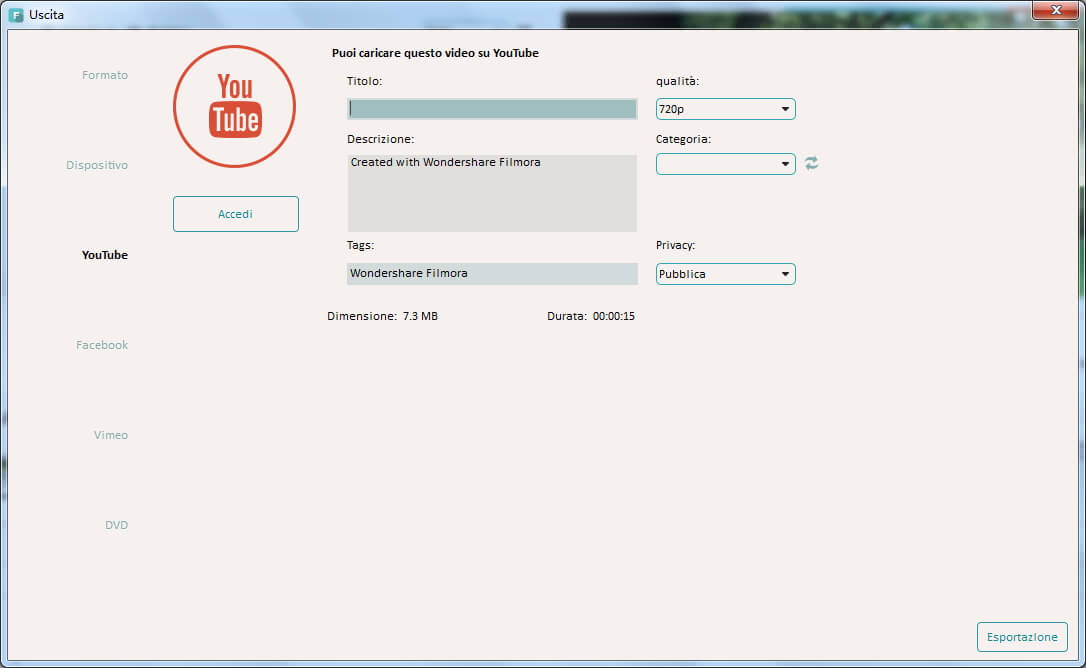
Consigli: Il programma di sostituzione della facce comprende anche una funzione Rilevamento automatico scena che ti aiuta a dividere il video in clip diverse quando cambia la scena. Questo è molto utile quando vuoi concentrarti solamente su una parte del video. Per farlo clicca sulla clip nella parte a sinistra dello schermo, seleziona "Rilevamento scena" e poi clicca su "Rileva" per fare tutto il resto.
 Download protetto, nessun malware, nessun rischio - solo 1 clic per provare
Download protetto, nessun malware, nessun rischio - solo 1 clic per provare

Programma di montaggio video potenziato dall'IA, superpotente e facile da usare per tutti i creatori.
Provalo Gratis Provalo Gratis Provalo Gratis

 Garanzia di Download Sicuro, zero malware
Garanzia di Download Sicuro, zero malware